信息技术是指人们获取、存储、传递、处理、开发和利用信息资源的相关技术,我们一起来看看吧。
1、计算机的特点:
(1)运算速度快
(2)存储容量大
(3)通用性强
(4)工作自动化
(5)精准性高
03、操作系统一般可分为三种基本类型:
(1)批处理系统
(2)分时系统
(3)实时系统
04、未配置任何软件的计算机叫裸机。
05、机械语言和汇编语言一般都称为低级语言。
06、软盘:其直径为3.5英寸,容量为1.44MB。
07、早期的DOS操作系统是单用户单任务操作系统,Windows7则是单用户多任务操作系统。
08、快捷方式就是一个扩展名为lnk.的文件,一般与一个应用程序或文档关联。
09、在文件名中不允许使用/、\、*、?、
10、板式设计是一项重要的工作,它包括页面设置、页码、分栏排版、页眉和页脚的设置等。
11、新建空白文档
(1)直接单击“常用”工具栏的“新建”按钮
(2)使用快捷键Ctrl+N
12、页眉和页脚只有在页面视图下才能看到,创建页眉和页脚必须先切换到页面视图下。
13、双击“常用”工具栏上的“格式刷”工具按钮,就可以在多处反复使用。
14、Word中默认的制表位是两个字符。
15、系统只允许删除自己创建的样式 ,而Word的内置样式只能修改,不能删除。
16、剪贴画默认的扩展名是.wmf。
17、打印预览
(1)用编辑窗口预览
(2)用打印预览窗口预览
18、域
19、Excel工作表最多可由256列和65536行构成。
20、单元格地址:由列标和行号来标识,列标在前行号在后,例如:B3。
21、工作表标签,可同时选择多个工作表。
22、在数字间可以用千分位号“,”隔开,如输入“12,002”。
23、初值为Excel预设序列中的数据,
24、数据清除的对象是数据,单元格本身并不受影响。
25、运算符必须是在英文半角状态下输入。
26、当函数以公式的形式出现时,则应在函数名称前面输入
27、批注内容
28、注意:不能用复制的方法来调整行高。
29、具有
30、数据清单类似于数据库表,可以像数据库一样使用,其中行表示记录,列表示字段。
31、数据清单的第一行必须为
32、Excel2010提供了两种筛选清单命令:
33、使用“编辑”菜单中的“选择性黏贴”命令并选定“粘贴链接”选项以后,信息将
34、数据管理技术经历了
35、查询是收集一个或几个表中用户认为有用的数据的工具。
36、在Access中,一旦生成了一个查询,就可以把它作为生成窗体、报表,甚至是生成另一个查询的基础。
37、选择查询是使用最为普遍的一种查询类型。
38、查询通常有三种视图方式:数据表视图、设计视图和SQL视图。
39、SQL视图:是一个用于显示当前查询的SQL语句窗口,可以改变SQL语句,从而改变查询。
40、窗体页眉:用于显示窗体标题、窗体使用说明或者打开相关窗体或运行其他任务的命令按钮等。
41、页面页眉:在每一页的顶部显示标题、字段标题或所需要的其他信息。
42、主体:用于显示窗体记录源的记录。
43、页面页脚:在每一页的底部显示日期、页码或所需要的其他信息。
44、窗体页脚:用于显示窗体、命令按钮或接受输入的未绑定控件等对象的使用说明。
45、设计视图:用于显示窗体的设计方案,在这个视图中可以新建窗体对象,也可以对现有窗体对象的设计进行修改。在设计视图中打开一个窗体时,包含有各种控件的工具箱将自动出现。
46、窗体视图:显示来自数据源的一个或多个记录。
47、窗体视图是添加和修改表中数据的主要方法。
48、为了加快浏览记录的速度,用一个窗体来显示多条记录,这种窗体称为连续窗体。
49、报表和窗体有许多共同之处,它们的数据来源都是基础表、查询或SQL语句。
50、报表与窗体的区别在于:在窗体中可以输入数据,在报表中则不能输入数据。
51、报表页眉:用于在报表的开头放置信息,如标题文字、打印日期或报表说明等。
52、报表与窗体的区别在于:在窗体中可以输入数据,在报表中则不能输入数据。
53、页面页眉(报表):用于在报表的上方放置信息,出现在每一页的上方。
54、主体(报表):用于包含报表的主体内容,可以在报表的主体节中放置控件,以显示数据。
55、页面页脚(报表):用于在报表页面的下方放置信息,出现在每一的下方。
56、PowerPoint能帮助用户创建包含文本、图表(图形)、图画和剪贴画图像的演示文稿幻灯片,还可以加上动画、特技、声音以及其他多媒体效果。
57、PowerPoint具有三种工作视图,各种视图提供不同的观察侧面和功能,其中最常用的是普通视图和幻灯片浏览视图。
58、大纲或幻灯片区:单击“大纲”或“幻灯片”选项卡,分别进入大纲模式或幻灯片模式。
59、在大纲模式下可以键入演示文稿中的所有文本,然后重新排列项目符号、段落和幻灯片;在幻灯片模式下可以显示、详细设计和美化幻灯片。
60、文稿窗口区:在文稿窗口中,可以查看每张幻灯片中的文本外观。可以在单张幻灯片中添加图形、图像、动画、影片和声音等,并能创建超链接。
61、在幻灯片浏览视图中,屏幕上可以同时看到演示文稿的多幅幻灯片的缩略图。这样,就可以很容易地在幻灯片之间添加、删除和移动幻灯片以及选择幻灯片切换效果。
62、在放映过程中单击左键可使幻灯片前进一张,幻灯片放至最后一张后,单击左键会退出放映,退回到工作环境。
62、任何时候按Esc键可结束放映返回PowerPoint主窗口。
63、声音插入完成后,可根据需要选择是自动播放还是单击时播放。
64、插入视频文件后,将会出现相应的图标,用户可根据需要选择是自动播放还是单击时播放。
65、PowerPoint的特色之一就是可以使演示文稿的幻灯片具有统一的外观。
66、设计模板:在设计模板中,包含了配色方案、具有自定义格式的幻灯片母版和标题母版以及字体样式。
67、PowerPoint提供了大量经过专业设计的模板,用户也可以创建自己的设计模板。
68、母版可分为四类:幻灯片母版、标题母版、讲义母版和备注母版。
69、讲义母版用得的不多,主要用于控制幻灯片以讲义形式打印的格式。
70、备注母版:主要供演讲者备注使用的空间以及设置备注幻灯片的格式。
71、直接放映单击“幻灯片放映”命令按钮,即可进入幻灯片放映视图,并根据设置的放映方式从当前幻灯片开始播放演示文稿。
72、打包演示文稿:
打开要打包的演示文稿→“文件”菜单→“打包”命令→弹出“打包向导”对话框→用户可以根据向导提示来完成打包设置→完成后自动创建pngsetup.exe和pres0.ppz文件。
73、解开打包的演示文稿:
打开“资源管理器”→双击运行pngsetup.exe文件→选择解包后的演示文稿保存的文件夹→解包完成后,系统会询问是否立即运行演示文稿,可根据需要进行选择。
74、以单个计算机为中心、面向终端设备的网络结构,严格来讲,是一种联机系统,只是计算机网络的雏形,我们一般称之为第一代计算机网络。
75、从物理连接上讲,计算机网络由计算机系统、通信链路和网络节点组成。
76、网络节点主要负责网络中信息的发送、接收和转发。
以上就是关于计算机基础必须知道的76个常识!家长必须了解的全部内容分享,希望能对你有所帮助。











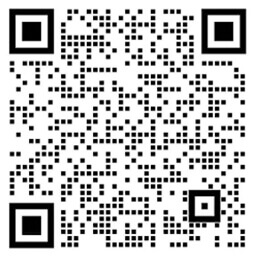
 浙公网安备
33010802011855号
浙公网安备
33010802011855号